Fjern Shark-virus
Shark fjerningsguide for virus
Hva er Shark ransomware-virus?
Nøkkelfunksjoner hos ransomware-viruset Shark:
Shark-viruset er et nytt tillegg på listen over RaaS-programmer (Ransomware-as-a-Service), som er en stadig voksende trend på det mørke nettet. Utviklerne av disse ondsinnede programmene tilbyr gjerne ofrene å delta i affiliate-kampanjer og bli offisielle distributører av kreasjonene deres, som tilfellet er med Petya & Mischa RaaS. Andre programmer er designet som gratis ransomwareverktøy som lar nybegynnere i det kriminelle nettsamfunnet skape sine egne varianter av den fillåsende infeksjonen. Shark ransomware er et eksempel på dette. Ifølge tjenestetilbyderne kan nye hackere velge spesifikke filtyper de ønsker å rette seg mot, spesifikke mapper å kryptere, angi løsesummen de ønsker for datakrypteringen og til og med velge landet viruset skal rettes mot. Shark-pakken i seg selv består av tre filer, ReadMe.txt, Payload Builder.exe og Shark.exe. Disse kan kun skaffes direkte fra den offisielle nettsiden til Shark Projects. Den fullførte ransomware-trusselen sies å være umulig å oppdage av antivirus-programmer, noe som impliserer suksessen til dette programmet. Hvis du blir infisert trenger du imidlertid ikke å få panikk. Du kan måtte ta noen ekstra manuelle steg for å fjerne viruset, men vi kan forsikre deg om at profesjonelle antivirus-verktøy som FortectIntego enkelt kan fjerne Shark-viruset fra datamaskinen din.
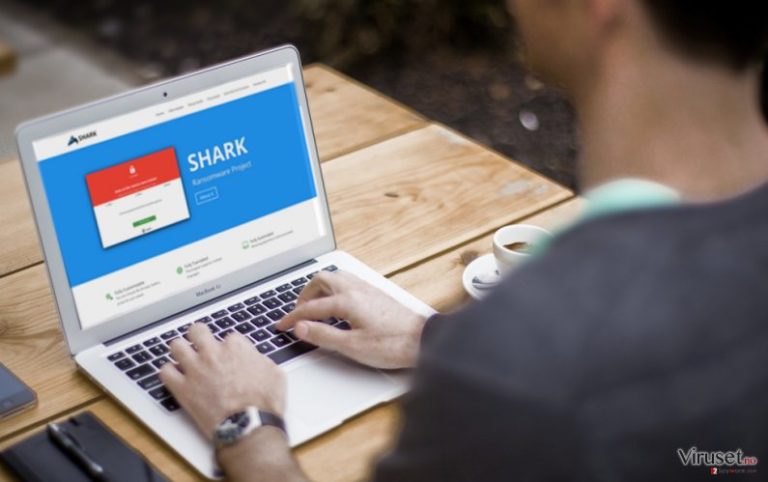
Hvis du har fulgt med på ransomware-fronten er du sannsynligvis klar over at utviklerne er spesielt ondsinnede. De låser ofrenes filer og ber om at de betaler en løsesum for å kunne gjenopprette filene. Selv etter at betalingen er utført står ofrene gjerne tilbake uten dataene sine. Dermed virker det til at RaaS også er del av en ny plan svindlerne har utviklet for å spre sine ondsinnede programmer på nettet enda bedre og oppnå enda større fortjeneste. Utvikleren får også betaling. 20 % av midlene som et Shark-basert ransomware innhenter fra ofrene sendes til de opprinnelige utviklerne. Sikkerhetseksperter antar imidlertid at Shark-utviklerne tar en større del av den genererte fortjenesten og at ransomware-nybegynnere utnyttes kun som virusdistributører. Uansett om du er offer for det endrede viruset eller du har vært involvert i distribueringen, anbefaler vi på det sterkeste at du fjerner Shark umiddelbart. Slike skadelige og uredelige programmer fortjener ikke en plass på datamaskinen din. Hvis du bruker dem for å generere fortjeneste bør du revurdere prioriteringene dine.
Hvilke steg kan tas for å beskytte datamaskinen mot ransomware-angrep?
Det er dessverre nesten umulig å beskytte datamaskinen din fullstendig fra Shark-viruset. Du kan imidlertid redusere risikoen ved å følge disse stegene:
- Skaff et profesjonelt og vel ansett antivirus-program som kan forhindre deg fra å besøke usikre domener eller laste ned infisert programvare til datamaskinen din.
- Unngå å besøke nettsider som ser mistenkelige ut; ikke stol på antivirus-programmet ditt og vær forsiktig. Hvis du ender opp på et potensielt usikkert domene bør du ikke laste ned programvare eller fylle ut spørreskjemaer, og forlat siden øyeblikkelig.
- Hold deg unna søppelpost-mappen i innboksen din. Ikke åpne e-poster fra ukjente avsendere. Viktigst av alt er at du ikke laster ned vedlegg til e-poster.
Hvordan gjenopprette data og fjerne Shark fra datamaskinen
Det finnes ingen gratis dekrypteringsprogram for å låse opp de krypterte dataene. Det å betale løsesummen er ingen garanti for at du får tilbake filene dine, og det finnes ingen andre metoder for å overvinne viruset. Det som gjenstår å gjøre er dermed å fjerne Shark fra datamaskinen snarest mulig. Jo lenger du venter med å eliminere dette viruset, jo mer skade risikerer du at det medfører på systemet og filene dine. Kjør et skann med et vel ansett antivirus-program. Hvis det ikke starter, kan du følge veiledningen som gis nedenfor artikkelen. Etter å ha fullført de indikerte stegene kan du skanne systemet igjen og fjerne dette ondsinnede ransomware-programmet. Rask fjerning av Shark kan bidra til å unngå at alle filene dine blir krypterte. Hvis det er for sent kan du prøve å gjenopprette dataene dine med PhotoRec, R-Studio eller Kaspersky virus-fighting utilities.
Manuell Shark fjerningsguide for virus
Ransomware: manuell fjerning av ransomware i sikkerhetsmodus
Viktig! →
Manuell fjerning kan være for komplisert for vanlige databrukere. Det krever avansert IT-kunnskap å utføre det riktig (hvis viktige systemfiler blir fjernet eller skadet, kan det føre til uopprettelig skade på Windows-systemet). I tillegg kan det ta flere timer å utføre. Derfor anbefaler vi på det sterkeste at du bruker den automatiske metoden som beskrevet ovenfor.
Steg 1. Åpne sikkerhetsmodus med nettverkstilkobling
Manuell fjerning av malware bør utføres i sikkerhetsmodus.
Windows 7/Vista/XP
- Klikk på Start > På/Av > Start på nytt > OK.
- Når datamaskinen din starter opp, trykker du på F8-knappen (hvis dette ikke fungerer, prøv F2, F12, Del – det avhenger av hovedkortet ditt) flere ganger helt til du ser vinduet for avansert oppstart.
- Velg Sikkerhetsmodus med nettverkstilkobling fra listen.

Windows 10 / Windows 8
- Høyreklikk Start-knappen og velg Innstillinger.

- Bla nedover og velg Oppdatering og sikkerhet.

- I menyen til venstre velger du Gjenoppretting.
- Bla nedover til Avansert oppstart.
- Klikk på Start på nytt nå.

- Velg Feilsøking.

- Gå til Avanserte alternativer.

- Velg Oppstartsinnstillinger.

- Klikk på Start på nytt.
- Trykk 5 eller klikk på 5) Aktiver sikkerhetsmodus med nettverkstilkobling.

Steg 2. Slå av mistenkelige prosesser
Windows' oppgavebehandler er et nyttig verktøy som viser alle prosesser som kjører i bakgrunnen. Hvis det dukker opp malware-prosesser her, må de avsluttes:
- Trykk på Ctrl + Shift + Esc på tastaturet for å åpne oppgavebehandleren.
- Klikk på Detaljer.

- Bla nedover til Bakgrunnsprosesser og se etter mistenkelige oppføringer.
- Høyreklikk og velg Åpne filplassering.

- Gå tilbake til prosessen, høyreklikk og velg Avslutt oppgave.

- Slett innholdet i den ondsinnede mappen.
Steg 3. Sjekk oppstartsprogrammer
- Trykk Ctrl + Shift + Esc på tastaturet for å åpne Windows oppgavebehandler.
- Gå til fanen Oppstart.
- Høyreklikk det mistenkelige programmet og klikk på Deaktiver.

Steg 4. Slett virusfiler
Malware-relaterte filer kan dukke opp på flere ulike steder på datamaskinen din. Her er instruksjoner som kan hjelpe deg med å finne dem:
- Skriv Diskopprydding i Windows' søkefelt og trykk på Enter.

- Velg stasjonen du ønsker å rense (C: er som regel hovedstasjonen, og det er sannsynligvis her du finner ondsinnede filer).
- Bla gjennom Filer som skal slettes-listen og velg følgende:
Midlertidige Internett-filer
Nedlastinger
Papirkurv
Midlertidige filer - Velg Rydd opp i systemfiler.

- Du kan også se etter andre ondsinnede filer som skjuler seg i følgende mapper (angi disse oppføringene i Windows-søkefeltet og trykk på Enter):
%AppData%
%LocalAppData%
%ProgramData%
%WinDir%
Etter at du er ferdig, starter du PC-en på nytt i normalmodus.
Fjern Shark ved hjelp av System Restore
-
Steg 1: Start datamaskinen på nytt i Safe Mode with Command Prompt
Windows 7 / Vista / XP- Klikk Start → Shutdown → Restart → OK.
- Når datamaskinen blir aktiv, trykker du F8 gjentatte ganger helt til du ser Advanced Boot Options-vinduet.
-
Velg Command Prompt fra listen

Windows 10 / Windows 8- Trykk Power-knappen i Windows innloggingsskjermen. Trykk og hold nede Shift, som er på tastaturet, og klikk Restart..
- Velg deretter Troubleshoot → Advanced options → Startup Settings og trykk Restart.
-
Så snart datamaskinen din blir aktiv, velger du Enable Safe Mode with Command Prompt i Startup Settings-vinduet.

-
Steg 2: Gjenopprett systemfilene og innstillingene
-
Så snart Command Prompt-vinduet dukker opp, angir du cd restore og klikker Enter.

-
Skriv inn rstrui.exe og trykk Enter igjen..

-
Når et nytt vindu dukker opp, klikker du Next og velger et gjennopprettingspunkt før infiltreringen av Shark. Etter å ha gjort dette, klikker du på Next.


-
Klikk Yes for å starte systemgjenoppretting.

-
Så snart Command Prompt-vinduet dukker opp, angir du cd restore og klikker Enter.
Til slutt bør du alltid tenke på beskyttelse mot crypto-ransomware. For å beskytte datamaskinen din mot Shark og annet ransomware bør du benytte en vel ansett anti-spionvare, som FortectIntego, SpyHunter 5Combo Cleaner eller Malwarebytes.
Anbefalt for deg
Ikke la myndighetene spionere på deg
Myndighetene har en tendens til å spore brukerdata og spionere på innbyggerne sine, og dette er noe du bør ha i bakhodet. Vi anbefaler dessuten at du leser mer om tvilsom praksis for datainnhenting. Sørg for anonymitet på nettet, og unngå sporing eller spionering.
Du kan velge en helt annen lokasjon når du er på nettet, og få tilgang til alt innhold uten å bli stanset av geografiske begrensninger. Du kan surfe helt trygt på nettet uten risiko for å bli hacket ved bruk av et Private Internet Access VPN.
Kontroller informasjonen som er tilgjengelig for myndigheter og andre parter, og surf på nettet uten å bli spionert på. Selv om du ikke er involvert i ulovlige aktiviteter eller stoler på tjenestene og plattformene du bruker, bør du være forsiktig og ta forholdsregler ved å bruke en VPN-tjeneste.
Sikkerhetskopier filer til senere, i tilfelle malware-angrep
Programvareproblemer skapt av malware eller direkte datatap på grunn av kryptering kan føre til problemer eller permanent skade på enheten din. Når du har oppdaterte sikkerhetskopier, kan du enkelt gjenopprette filene dine etter slike hendelser. Det er nødvendig å oppdatere sikkerhetskopiene dine etter eventuelle endringer på enheten. På denne måten kan du starte på nytt fra der du var da du mistet data på grunn av malware-angrep, problemer med enheten eller annet.
Når du har tidligere versjoner av alle viktige dokumenter eller prosjekter, kan du unngå mye frustrasjon og store problemer. Sikkerhetskopier er praktisk når malware dukker opp ut av det blå. Bruk Data Recovery Pro for å gjenopprette systemet ditt.







